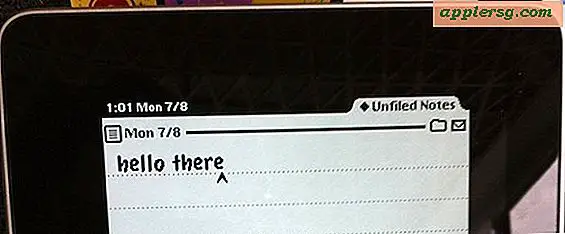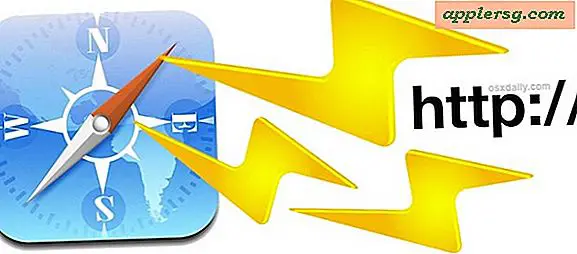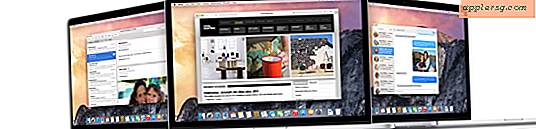4 astuces de frappe de commande pour faciliter la navigation dans Mac OS X
 Naviguer dans Mac OS X est nettement plus facile que les systèmes d'exploitation concurrents, et cela est largement dû au Dock, à Expose (Mission Control), à Spotlight et au Finder amélioré, qui est le système de fichiers OS X. Bien sûr, il y a aussi des applications tierces que les gens ne jurent que par Quicksilver, mais avec autant de fonctionnalités géniales intégrées à OS X, il n'est généralement pas nécessaire d'installer un logiciel tiers si vous cherchez simplement à optimiser votre flux de travail. autour de plus. Au lieu de cela, il suffit de creuser plus profondément et apprendre quelques nouvelles astuces.
Naviguer dans Mac OS X est nettement plus facile que les systèmes d'exploitation concurrents, et cela est largement dû au Dock, à Expose (Mission Control), à Spotlight et au Finder amélioré, qui est le système de fichiers OS X. Bien sûr, il y a aussi des applications tierces que les gens ne jurent que par Quicksilver, mais avec autant de fonctionnalités géniales intégrées à OS X, il n'est généralement pas nécessaire d'installer un logiciel tiers si vous cherchez simplement à optimiser votre flux de travail. autour de plus. Au lieu de cela, il suffit de creuser plus profondément et apprendre quelques nouvelles astuces.
Dans cet esprit, voici une poignée de touches pour Mac OS X qui, une fois que vous apprendrez, rendra la navigation encore plus facile. Ceux-ci seront présentés dans le format de "l'action" suivie par la frappe de touche pour atteindre le résultat désiré.
1: Basculer les fenêtres dans l'application en cours: Commande + Tilde (~)
Vous avez besoin de basculer entre les fenêtres de l'application active? Cette astuce fait cela, vous aidant à parcourir de nombreuses fenêtres qui ne sont que dans l' application actuellement active.
2: Déplacer une fenêtre en arrière-plan: Commande + Glisser la barre de titre
Cela déplace littéralement une fenêtre en arrière-plan, sans qu'il ne bouge au premier plan ou ne devienne une fenêtre de mise en évidence proéminente.
3: Afficher la hiérarchie des fichiers: Commande + Cliquer sur le nom dans la barre de titre
Vous avez toujours voulu savoir où se trouvait un fichier dans le système de fichiers? Cela montre cela instantanément, affichant où le fichier est situé dans la hiérarchie du Finder.
4: basculer rapidement entre les applications ouvertes: Commande + Tab
Besoin de basculer entre quelques applications sans utiliser le curseur? Command + onglet à la rescousse, il met en place un commutateur d'application qui rend la navigation entre les applications Mac en cours d'exécution rapide et efficace.